Kuinka poistaa sähköpostitili Outlookista
Sekalaista / / June 07, 2023
Haluatko tyhjentää Outlook-postilaatikkosi poistamalla sähköpostitilin, jota et enää tarvitse? Olitpa sitten vaihtamassa toiseen sähköpostipalveluntarjoajaan tai haluat vain virtaviivaistaa sähköpostin hallintaa, sähköpostitilin poistaminen Outlookista on välttämätöntä. Tässä artikkelissa opastamme sinua poistamaan sähköpostitilin Outlookista vaihe vaiheelta.

Katsotaanpa nyt, miksi haluat poistaa sähköpostitilin Outlookista. On useita syitä, miksi tästä voi olla hyötyä:
- Sen poistaminen Outlookista voi auttaa vähentämään sotkua ja virtaviivaistamaan sähköpostin hallintaa, jos et enää käytä tiettyä sähköpostitiliä. Tällä tavalla voit keskittyä tärkeimpiin tileihin ja välttää sekaannukset.
- Jos olet vaihtamassa toiseen sähköpostipalveluntarjoajaan, vanhan Outlook-tilin poistaminen varmistaa, että et saa päällekkäisiä sähköpostiviestejä tai synkronointiongelmia.
Joten jos olet valmis yksinkertaistamaan Outlook-asennusta ja jättämään jäähyväiset tarpeettomille sähköpostitileille, sukeltakaamme artikkeliin ja opit poistamaan sähköpostitilin Outlookista. Mutta ensin asiat ensin.
Tietoja ennen sähköpostitilin poistamista Outlookista
Ennen kuin poistat sähköpostitilin Outlookista, sinun tulee tietää muutama seikka. Ensinnäkin sähköpostitilin poistaminen Outlookista katkaisee sen yhteyden sovellukseen. Tämä estää sinua käyttämästä kyseisen tilin sähköposteja, yhteystietoja ja kalenteritapahtumia Outlookin kautta.
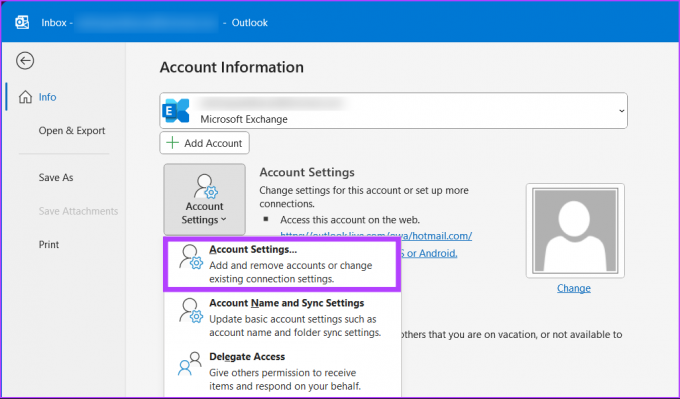
Toiseksi sähköpostitilin poistaminen Outlookista ei poista itse sähköpostitiliä. Se poistaa tilin vain Outlookin yhdistettyjen tilien luettelosta. Sähköpostitili on edelleen olemassa itsenäisesti, ja voit silti käyttää sitä muiden sähköpostiohjelmien tai verkkokäyttöliittymien kautta.
Lisäksi on tärkeää tarkistaa ennen sen poistamista, että et enää tarvitse tai halua Outlook-sähköpostitiliä. Kun tili on poistettu, et voi enää lähettää, vastaanottaa tai käyttää sähköpostiviestejä kyseiseltä tililtä Outlookissa. Voit kuitenkin kirjautua sisään Outlook-tilillesi päästäksesi sähköpostiisi. Tällä ymmärryksellä aloitetaan vaiheista.
Lue myös: Kuinka muuttaa aikavyöhykettä Outlookissa
Tilin poistaminen Outlook Mobile App -sovelluksesta
Tilin poistaminen Outlook-sovelluksesta on helppoa. Vaiheet ovat samat Androidille ja iOS: lle. Esittelyn helpottamiseksi käytämme kuitenkin Androidia. Seuraa mukana:
Vaihe 1: Käynnistä Outlook-sovellus Android-laitteellasi ja napauta profiilikuvaasi vasemmassa yläkulmassa.

Vaihe 2: Siirry Asetukset (ratas) -kuvakkeeseen. Napauta Asetukset-näytössä sähköpostitiliäsi Sähköpostitilit-osiossa.

Vaihe 3: Vieritä Tilin tiedot -näytössä alas ja napauta Poista tili. Valitse ponnahdusikkunasta Poista.
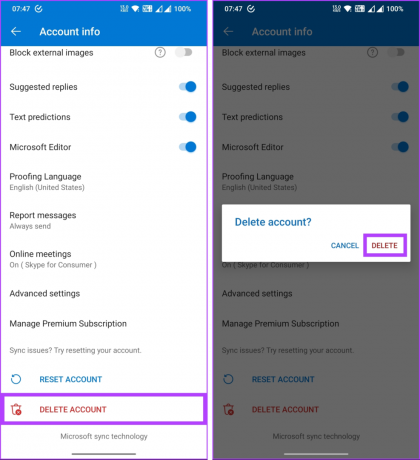
Se siitä. Olet poistanut Outlook-tilisi sovelluksesta. Jos et käytä mobiililaitetta, vaan haluat poistaa tilin Outlook-työpöytäsovelluksesta, jatka lukemista.
Tilin poistaminen Outlook-työpöytäsovelluksesta
Outlook-työpöytäsovelluksen avulla voit hallita useita sähköpostitilejä yhdessä paikassa, mutta saattaa tulla hetki, jolloin et enää tarvitse tiettyä tiliä siihen linkitetyksi. Joten tässä on kuinka poistaa sähköpostiosoite Outlookista.
Windowsissa
Vaihe 1: Käynnistä Microsoft Outlook Windows-tietokoneellasi ja siirry ylänavigointipaneelin Tiedosto-välilehteen.

Vaihe 2: Napsauta Tilitiedot-kohdassa Tiliasetukset ja valitse avattavasta valikosta Tilin asetukset.

Vaihe 4: Siirry Datatiedostot-välilehteen Tilin asetukset -ikkunassa ja napsauta Lisää-painiketta.
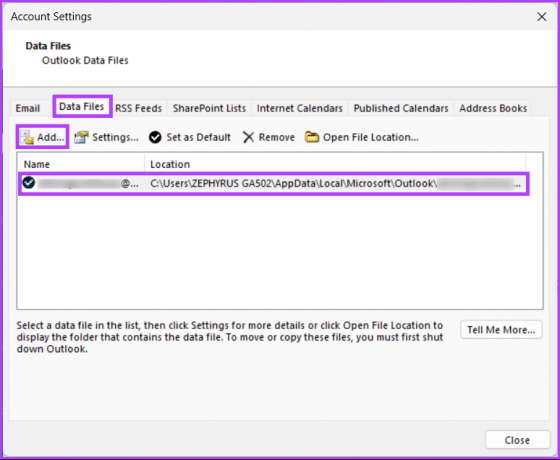
Vaihe 5: Valitse tiedostonhallinnasta sijainti tietojen tallentamiseen ja napsauta OK. Tämä varmuuskopioi kaikki datatiedostosi kyseisestä sähköpostiosoitteesta.
Huomautus: Voit myös muuttaa tiedoston nimeä ennen kuin napsautat OK.

Vaihe 6: Siirry nyt Sähköposti-osioon, valitse poistettava sähköposti ja napsauta Poista-painiketta.
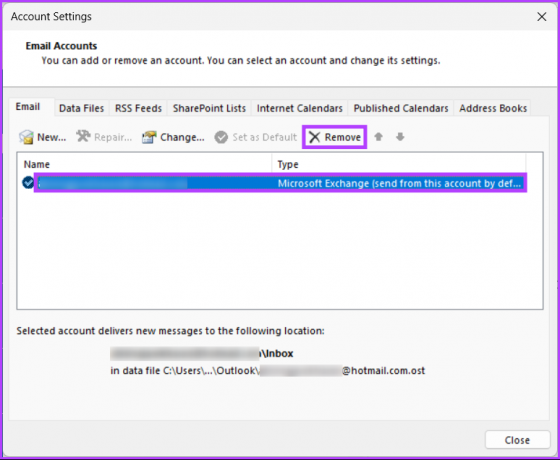
Vaihe 7: Napsauta "Haluatko jatkaa?" -ponnahdusikkunassa Kyllä.
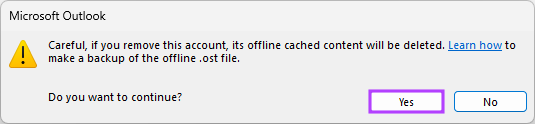
Siinäpä se. Olet poissa Outlook-tilistäsi. Jos et ole Windows-käyttäjä ja haluat suorittaa saman Macissa, jatka lukemista.
Lue myös: Kuinka poistaa useita sähköpostiviestejä Outlookissa
Macilla
Sähköpostitilin poistaminen Outlookista on yksinkertaisempaa kuin Windows. Noudata alla olevia ohjeita.
Vaihe 1: Avaa Outlook-sovellus Macissa ja napsauta Outlookia ylävalikosta.
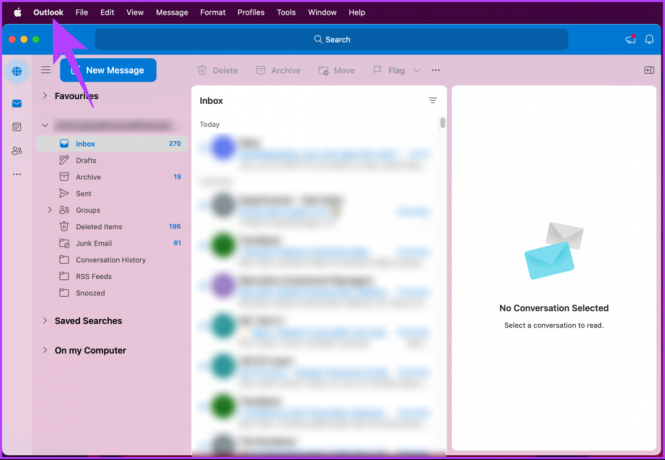
Vaihe 2: Valitse avattavasta valikosta Asetukset.
Huomautus: Vaihtoehtoisesti voit avata Asetukset-ikkunan painamalla Komento +.
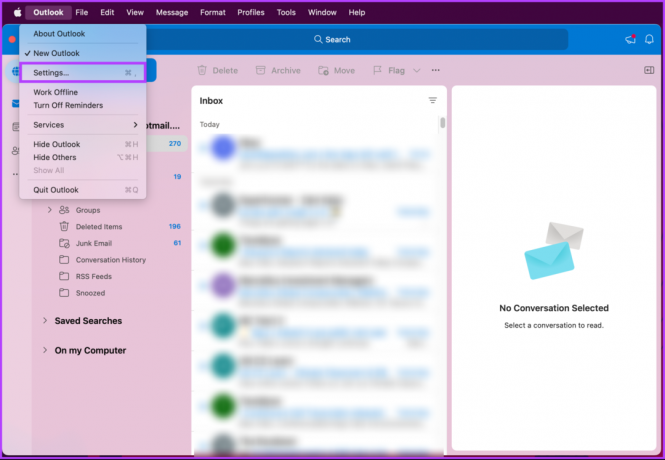
Vaihe 3: Napsauta Outlookin asetukset -ikkunassa Tilit.
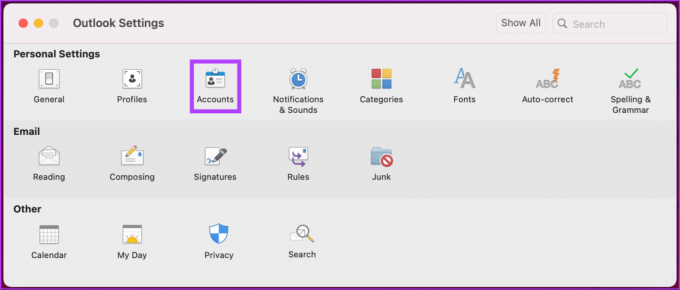
Vaihe 4: Valitse Tilit-ikkunasta poistettava tili ja napsauta vähennyspainiketta (-).
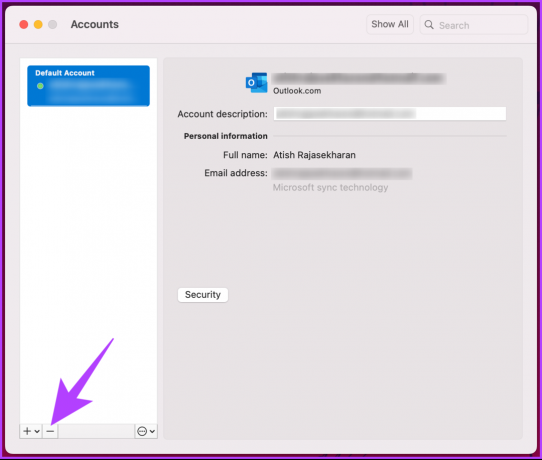
Vaihe 5: Napsauta "Haluatko varmasti kirjautua ulos tästä tilistä?" -varoitusviestistä Kirjaudu ulos.
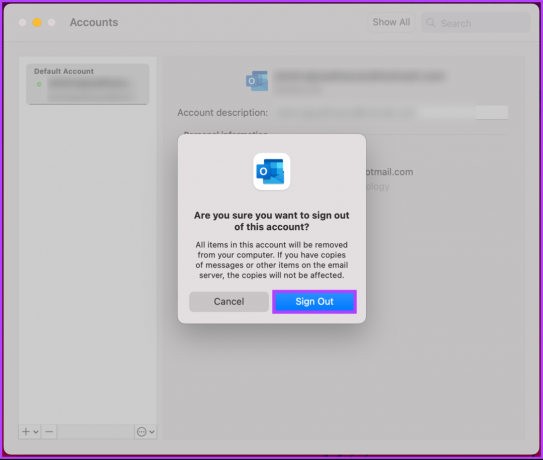
Ole hyvä. Olet kirjautunut ulos onnistuneesti ja poistanut tilisi Macin Outlook-sovelluksesta. Jos et halua poistaa tiliäsi, vaan poistaa sen, jatka lukemista.
Kuinka poistaa Outlook-tili pysyvästi
Outlook-tilin poistaminen on yksinkertaista ja vaiheet voidaan toteuttaa miltä tahansa laitteelta. Käytämme kuitenkin esittelyä varten Chrome-selainta Windowsissa.
Mutta ennen sitä siirry seuraavaan osaan ymmärtääksesi Outlook-tilisi pysyvän sulkemisen seuraukset.
Tietoja ennen Outlook-tilin poistamista
Ensinnäkin Outlook-tilin poistaminen menettää pysyvästi kaikki siihen liittyvät tiedot, mukaan lukien sähköpostit, yhteystiedot, kalenteritapahtumat ja kaikki muut tiliin tallennetut tiedot. Varmista, että varmuuskopioit kaikki tärkeät tiedot tai sähköpostit ennen kuin jatkat tilin poistamista.
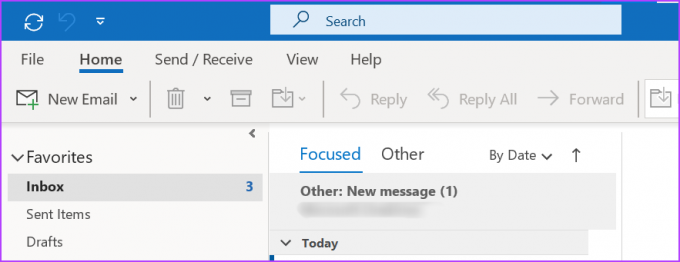
Toiseksi Outlook-tilin poistaminen tarkoittaa myös sitä, että et voi enää käyttää siihen liittyviä Microsoft-palveluita tai tilauksia, jotka on linkitetty kyseiseen tiliin, kuten OneDrive, Skype tai Office 365. Harkitse näiden palvelujen ja niihin tallennettujen tietojen menettämisen seurauksia ennen Outlook-tilin poistamista.
On erittäin tärkeää ymmärtää, että prosessi on peruuttamaton, kun poistat Outlook-tilisi. Käytä aikaa tarkistaaksesi ja ladataksesi kaikki tarvittavat tiedot tililtäsi ja harkitse mahdollisia vaikutuksia henkilökohtaisiin tai ammatillisiin toimintoihisi ennen Outlook-tilisi poistamista. Tällä ymmärryksellä aloitetaan vaiheista.
Lue myös: Kuinka ladata sähköpostit Outlookista
Vaihe 1: Siirry haluamasi selaimen Sulje Outlook-tilisi -sivulle.
Siirry Outlook-tilin sulkemissivulle

Vaihe 2: Sinua pyydetään antamaan kirjautumistietosi. Anna salasana ja napsauta Kirjaudu sisään.
Huomautus: Jos 2FA on käytössä, sinun on syötettävä vahvistuskoodi jatkaaksesi. Kun kirjaudut sisään, sinut ohjataan sivulle, jolla on suojaustiedot Outlook- tai Hotmail-tilisi poistamisesta.
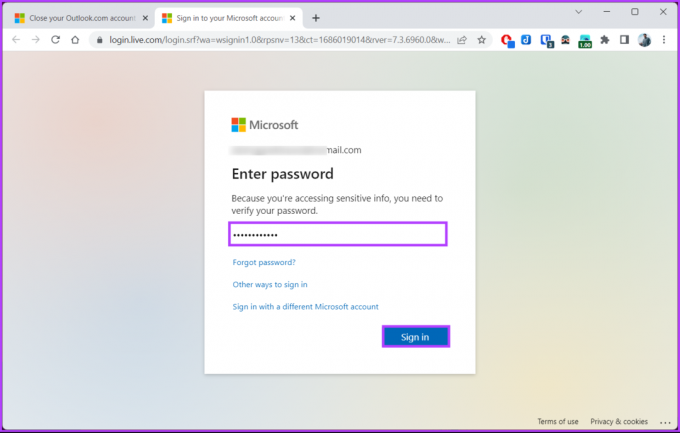
Vaihe 3: Lue tiedot huolellisesti. Voit valita 30 tai 60 päivää ennen sen sulkemista pysyvästi. Napsauta Seuraava jatkaaksesi.
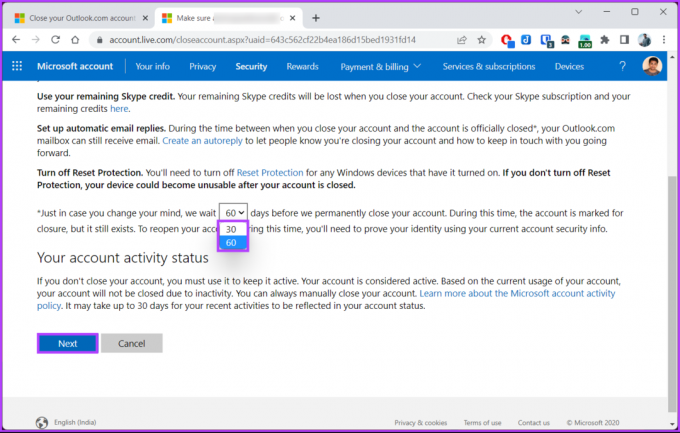
Vaihe 4: Merkitse seuraavalla sivulla tilisi suljettavaksi valitsemalla ruudut, kun olet lukenut sen huolellisesti. Valitse avattavasta valikosta syy tilisi poistamiseen.
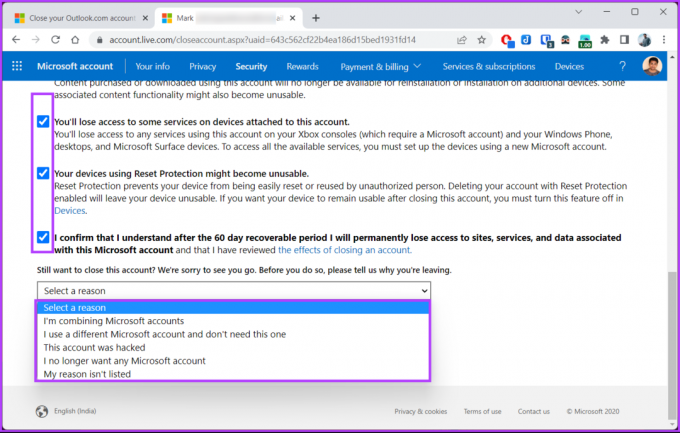
Vaihe 5: Napsauta lopuksi Merkitse tili suljettavaksi.
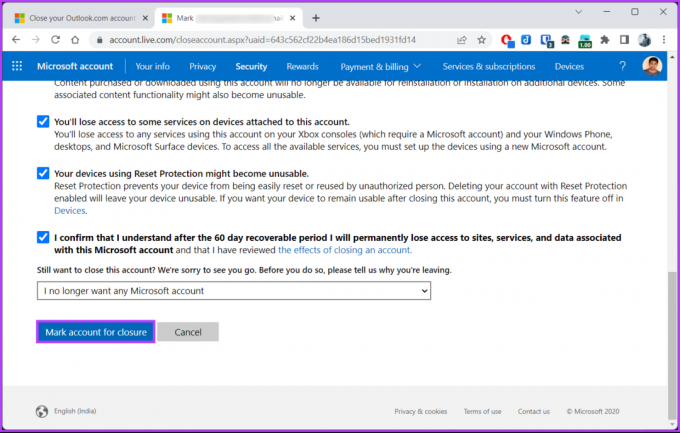
Saat vahvistussähköpostin, jossa ilmoitetaan, että Outlook- tai Hotmail-tilisi suljetaan. Voit kirjautua sisään tilillesi peruuttaaksesi poistoprosessin, jos muutat mieltäsi.
Varmista kuitenkin, että suoritat tämän 30 tai 60 päivän (asetetun) ajanjakson kuluessa, koska määritetyn päivän jälkeen Microsoft sulkee Outlook-tilisi pysyvästi.
Usein kysytyt kysymykset sähköpostitilin poistamisesta Outlookista
Microsoftilla voi kestää jopa 30/60 päivää poistaakseen Outlook-sähköpostitilin kokonaan. Tänä aikana tilisi on deaktivoitu. Et voi käyttää tai hakea tietoja tililtä. Jos olet huolissasi poistoprosessista tai haluat varmistaa Outlook-sähköpostitilisi oikea-aikaisen poistamisen, on suositeltavaa ottaa yhteyttä Microsoftin tuki lisäapua.
Säilytettyjen sähköpostien määrä riippuu poikkeuksetta valitsemasi tallennustilan tyypistä ja koosta. Henkilökohtaisten Outlook-tilien tallennusraja on yleensä 15 Gt. Jos kuitenkin käytät Outlookia osana Microsoft 365 -tilausta, tallennuskapasiteetti voi olla paljon suurempi, tyypillisesti 50–100 Gt käyttäjää kohti.
Kyllä, Outlook-tilin poistaminen poistaa myös Microsoft-tilisi. Outlook on Microsoftin tarjoama sähköpostipalvelu, ja kun luot Outlook-tilin, se liitetään Microsoft-tiliisi. Microsoft-tilisi on kertakirjautumistili, jonka avulla voit käyttää erilaisia Microsoftin palveluita, kuten Outlookia, Office 365:tä, Xbox Liveä ja muita.
Tee Outlookistasi sotkuton
Nyt kun tiedät kuinka poistaa sähköpostitili Outlookista, sinulla on hyvät valmiudet hallita sähköpostitilejäsi tehokkaasti ja nauttia organisoidummasta ja tehokkaammasta Outlook-kokemuksesta. Saatat myös haluta oppia korjaamaan "Outlook-datatiedostot saavuttivat enimmäiskoon" -virhe.



